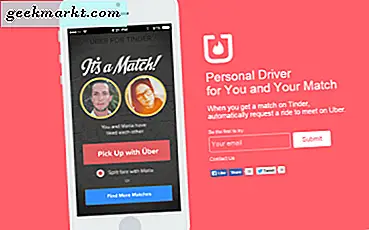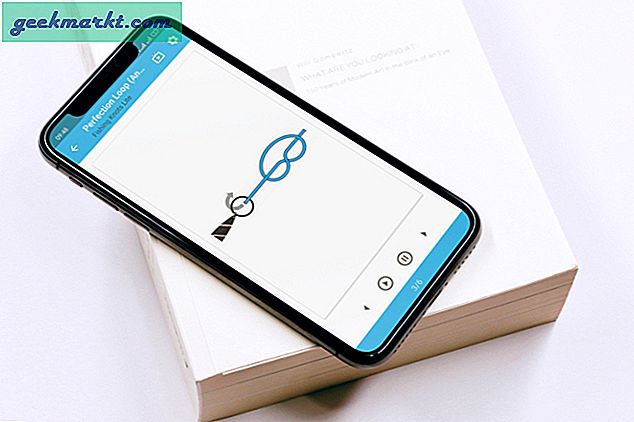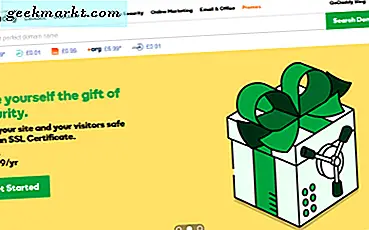Sony WH1000-XM4'ün öne çıkan özelliklerinden biri, aynı anda iki cihazla eşleşebilmesidir. Örneğin, XM4'ünüzün PC'nize ve telefonunuza bağlı olduğunu ve gelen bir arama aldığınızı varsayarsak. Çağrı, PC'nizde izlediğiniz her şeyi duraklatacak ve sesi telefona geçirecektir, aramadan sonra sesi tekrar PC'ye çevirecek ve daha önce duraklattığı şeyi devam ettirecektir. Ancak, bu özellik varsayılan olarak etkinleştirilmemiştir. Dahası, bunu yapma seçeneği ortamın derinliklerine gömülüdür. Merak etmeyin, işte XM4'ü iki cihazla nasıl eşleştireceğinize dair adım adım bir kılavuz.
Sony WH1000-XM4'ü İki Cihaza Bağlayın
Sony XM4’ün 2 cihaza bağlanma süreci biraz uzun ama çok daha basit. Size bir özet vermek gerekirse, burada geçeceklerimiz.
- XM4'ü 1. cihaza bağlayın
- Sony Headphones Connect uygulamasını yükleyin ve açın
- "Aynı anda 2 cihaza bağlan" seçeneğini AÇIN
- Kulaklığı eşleştirme moduna getirin
- XM4'ü 2. cihaza bağlayın.
Benim durumumda, bir Android cihaz ve bir Windows dizüstü bilgisayar kullanıyorum. İlk olarak, WH1000-XM4’leri Android cihaza bağlayacağız. Sony XM4’ler GFP (Google Fast Pair) ile birlikte gelir. Dolayısıyla, kulaklığınızı açıp Android cihazınızın yanına getirdiğiniz an, Android'de kulaklıkları bağlamanızı isteyen bir pencere açılacaktır.

Kulaklığı Android cihaza bağladıktan sonra, onu Sony Headphones Connect uygulamasına bağlamamız gerekir. Bunu yapmak için, Sony Headphones Connect uygulamasını 1. Android telefonunuza indirip yükleyin.
Sony Headphones Connect Uygulamasını İndirin (Android | iOS)

Uygulamayı yükledikten sonra açın, Ülkenizi seçin ve Şartlar ve Koşulları kontrol edin. Ayrıca, Sony WH1000-XM4'ünüzü adlandırmanız ve kaydettirmeniz istenecektir. Sadece "TAMAM MI". Diğer adımlar oldukça açıklayıcıdır. "SONRAKİ" ve "SONRA"Mümkün olan her yerde.

Kulaklığı uygulamaya kaydettikten sonra, "Sistem"Sekmesini açın ve"Aynı anda 2 cihaza bağlanın"Seçeneği. Bu, kulaklığınızın aynı anda 2 cihaza bağlanmasını sağlayacaktır.

Şimdi, "Durum”Sekmesinde, şu anda bağlı olan cihaz adını"Cihaz Şu Anda Bağlı”Sekmesi. 2. cihaza bağlanmak için seçeneğe dokunun. "Bağlı Cihazı Yönetin" sayfasında, sayfanın sağ alt köşesindeki "+" simgesine dokunun.

Ardından, Sony WH1000-XM4 cihazınız eşleştirme moduna geçecektir. Kulaklıktaki uyarıyı duyduğunuzda, 2. cihaza bağlayın. Benim durumumda, Windows 10 dizüstü bilgisayar.

Sony Kulaklık uygulamasında her iki bağlı cihazı da görebilirsiniz. Uygulama içindeki tek bir cihazdan Bluetooth bağlantılarının yönetilmesini kolaylaştırır.

Cihazın Bluetooth adresleri kulaklığın yerleşik belleğine kaydedilir. Uygulamayı kaldırsanız bile otomatik olarak her iki cihaza da bağlanacaktır.
XM4’ler her iki bağlı cihaz arasında sorunsuz bir şekilde geçiş yapabilir. Örneğin, Windows 10 dizüstü bilgisayarda bir video oynatıyorsanız ve akıllı telefonunuzda bir çağrı alırsanız, XM4'ler videoyu Windows 10'da duraklatacak ve Android cihaza geçecektir. Çağrının bağlantısını kestiğinizde, medya Windows 10'da devam ettirilir ve XM4'ler dizüstü bilgisayara geri döner. 2 cihaza bağlanmanın tek dezavantajı, Hi-Fi Bluetooth sesinin kaybolmasıdır. “Aynı anda 2 cihaza bağlan” seçeneğini açtığınızda, Sony WH1000-XM4 Hi-Fi codec LDAC'den AAC codec'e geçecektir.
Daha fazla sorun veya soru için aşağıdaki yorumlarda bana bildirin.
Ayrıca Oku:Her Müzik Sever İçin Android için En İyi 7 Ekolayzer Uygulaması